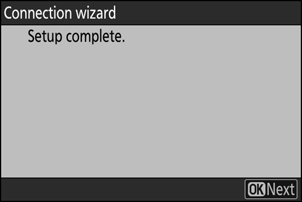Google Translate
TÁTO SLUŽBA MÔŽE OBSAHOVAŤ PREKLADY POSKYTOVANÉ SPOLOČNOSŤOU GOOGLE. SPOLOČNOSŤ GOOGLE SA ZRIEKA VŠETKÝCH ZÁRUK SÚVISIACICH S PREKLADMI, VÝSLOVNÝMI ALEBO MLČKY PREDPOKLADANÝMI, VRÁTANE AKÝCHKOĽVEK ZÁRUK PRESNOSTI, SPOĽAHLIVOSTI A AKÝCHKOĽVEK PREDPOKLADANÝCH ZÁRUK PREDAJNOSTI, VHODNOSTI NA KONKRÉTNY ÚČEL A NEPORUŠOVANIA PRÁV.
Referenčné príručky spoločnosti Nikon Corporation (ďalej uvádzané ako „Nikon“) boli preložené kvôli vášmu pohodliu pomocou prekladateľského softvéru poskytovaného prostredníctvom Google Translate. Na poskytnutie presného prekladu sa vyvinulo primerané úsilie, avšak žiadny automatický preklad nie je dokonalý ani nie je určený na náhradu ľudských prekladateľov. Preklady sa poskytujú ako služba pre používateľov referenčných príručiek spoločnosti Nikon, pričom sa poskytujú „tak, ako sú“. Neposkytuje sa žiadna záruka akéhokoľvek druhu, či už výslovná alebo mlčky predpokladaná, čo sa týka presnosti, spoľahlivosti alebo správnosti akýchkoľvek prekladov z angličtiny do ktoréhokoľvek iného jazyka. Určitý obsah (napríklad obrázky, videá, formát Flash Video atď.) sa nemusí presne preložiť kvôli obmedzeniam prekladového softvéru.
Oficiálny text je anglická verzia referenčných príručiek. Žiadne nezrovnalosti či rozdiely vytvorené v rámci prekladu nie sú záväzné a nemajú žiadny právny účinok na účely zhody alebo vynútenia. Ak máte nejaké otázky týkajúce sa presnosti informácií obsiahnutých v preložených referenčných príručkách, pozrite si verziu príručiek v anglickom jazyku, ktorá je oficiálnou verziou.
Nová položka ponuky siete: „ Nikon Imaging Cloud “
Použite na pripojenie fotoaparátu a
- Zvýraznite [ Nikon Imaging Cloud ] v ponuke siete a stlačením 2 zobrazte [ About Nikon Imaging Cloud ] automaticky, keď vo fotoaparáte nie sú dostupné žiadne sieťové profily na pripojenie k bezdrôtovému smerovaču.
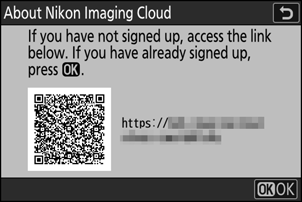
Možnosti ponuky „ Nikon Imaging Cloud “
Môžete vytvárať profily a pridávať ich do fotoaparátu alebo upravovať existujúce profily.
Pripojte sa k službe Nikon Imaging Cloud
Vyberte, či chcete povoliť bezdrôtové pripojenie pomocou služby Nikon Imaging Cloud.
- Ak vo fotoaparáte nie sú dostupné žiadne sieťové profily na pripojenie k bezdrôtovému smerovaču, môžete vytvoriť profily a pridať ich do fotoaparátu ( 0 Vytváranie sieťových profilov a pripojenie fotoaparátu k Nikon Imaging Cloud ).
- Ak už sieťový profil existuje, zvýraznite [ Použiť existujúci profil ] a stlačením 2 vyberte profil, ktorý chcete použiť. Túto položku je možné použiť aj na výber z existujúcich sieťových profilov.
Nastavenia Wi-Fi
- Ak vo fotoaparáte nie sú dostupné žiadne sieťové profily na pripojenie k bezdrôtovému smerovaču, môžete vytvoriť profily a pridať ich do fotoaparátu ( 0 Vytváranie sieťových profilov a pripojenie fotoaparátu k Nikon Imaging Cloud ).
- Ak už sieťový profil existuje, vyberte profil a stlačením tlačidla J sa pripojte.
-
Ak chcete upraviť existujúci profil, zvýraznite ho a stlačte 2 .
Možnosť Popis [ Pripojiť automaticky ] Vyberte, či sa chcete pripojiť automaticky, keď kamera rozpozná nakonfigurovanú sieť Wi-Fi . [ TCP/IP ] Upravte nastavenia TCP/IP . Vyžaduje sa adresa IP.
- Ak je pre [ Získať automaticky ] vybratá možnosť [ ZAP . ], adresa IP a maska podsiete sa získa prostredníctvom servera DHCP alebo automatického prideľovania adresy IP.
- Zvoľte [ OFF ], ak chcete zadať IP adresu ([ Address ]) a masku podsiete ([ Mask ]) manuálne.
Možnosti pripojenia
Upravte nastavenia pripojenia a nahrávania.
- [ Iba pri napájaní cez USB ]: Výberom možnosti [ ZAP .] obmedzíte automatické pripojenia Wi-Fi k Nikon Imaging Cloud na napájanie cez USB .
- [ Pripojiť ku cloudu vo vypnutom stave ]: Ak chcete zachovať pripojenie Wi-Fi aj keď je fotoaparát vypnutý, vyberte možnosť [ ZAP ].
- [ Časový limit neaktívneho pripojenia ]: Výberom možnosti [ ZAPNUTÉ ] ukončíte pripojenia Wi-Fi keď komunikácia Wi-Fi nebude počas určitého časového obdobia dostupná.
Nahrávanie fotografií
Ak chcete, aby sa fotografie z fotoaparátu automaticky odosielali do služby Nikon Imaging Cloud pri snímaní obrázkov, ktoré sú nakonfigurované pomocou položky [ Photo upload options ], vyberte možnosť [ ON ].
Možnosti nahrávania fotografií
Nakonfigurujte nastavenia odosielania obrázkov z fotoaparátu do služby Nikon Imaging Cloud.
-
[ Auto select for upload ]: Zvoľte [ ON ], ak chcete označiť nové fotografie na odovzdanie hneď, ako boli nasnímané.
- Videá nie je možné nahrať do služby Nikon Imaging Cloud.
- Nahrávanie sa spustí až po zaznamenaní fotografie na pamäťovú kartu. Uistite sa, že je vo fotoaparáte vložená pamäťová karta.
-
[ Upload RAW + JPEG as ]: Pri odovzdávaní obrázkov RAW + JPEG si vyberte, či chcete odovzdať súbory NEF ( RAW ) aj JPEG alebo iba kópiu NEF ( RAW ) alebo JPEG . Samostatné možnosti možno vybrať pre [ Overflow/backup ] a [ RAW primárne - JPEG sekundárne ].
- Možnosť vybratá pre [ Overflow/backup ] sa prejaví počas automatického aj manuálneho nahrávania.
- Možnosť vybratá pre [ Primárny RAW - sekundárny JPEG ] platí len počas automatického nahrávania.
-
[ Upload RAW + HEIF as ]: Pri odovzdávaní obrázkov RAW + HEIF si vyberte, či chcete nahrať súbory NEF ( RAW ) aj HEIF , alebo iba kópiu NEF ( RAW ) alebo HEIF . Samostatné možnosti je možné vybrať pre [ Overflow/backup ] a [ RAW primárne - HEIF sekundárne ].
- Možnosť vybratá pre [ Overflow/backup ] sa prejaví počas automatického aj manuálneho nahrávania.
- Možnosť vybratá pre [ primárny RAW - sekundárny HEIF ] platí len počas automatického nahrávania.
- [ Výber slotu JPEG + JPEG ]: Vyberte zdrojový slot pre automatické odovzdávanie pri fotografovaní s vybratým [ JPEG primárny - JPEG sekundárny ] pre [ Sekundárny slot funkcie ] v ponuke snímania fotografií.
- [ Výber slotu HEIF + HEIF ]: Vyberte zdrojový slot na automatické nahrávanie pri fotografovaní s vybratým [ HEIF primárny - HEIF sekundárny ] pre [ Secondary slot function ] v ponuke snímania fotografií.
-
[ Upload folder ]: Označte všetky fotografie vo vybranom priečinku na odovzdanie. Označenie sa použije na všetky fotografie bez ohľadu na to, či boli odovzdané predtým.
- Videá nie je možné nahrať do služby Nikon Imaging Cloud.
- [ Zrušiť výber všetkých? ]: Odstránenie označenia odovzdania zo všetkých obrázkov. Nahrávanie obrázkov s ikonou „nahrávanie“ sa okamžite ukončí.
Zobraziť chyby
Podrobnosti o chybách a kódy sa zobrazia, ak sa počas pripojenia alebo pokusu o pripojenie k službe Nikon Imaging Cloud vyskytne chyba. Pri riešení problémov použite zobrazený QR kód alebo nasledujúcu adresu URL na zobrazenie webovej lokality.
O službe Nikon Imaging Cloud
Na prehliadanie Nikon Imaging Cloud z webového prehliadača počítača alebo inteligentného zariadenia sa zobrazí QR kód a adresa URL.
Odpojte Nikon Imaging Cloud
Odstráňte informácie o pripojení k službe Nikon Imaging Cloud.
- Pred likvidáciou tohto produktu alebo prevodom vlastníctva na inú osobu odstráňte informácie o pripojení.
- Ak sa vymažú informácie o pripojení, snímky označené na odovzdanie do služby Nikon Imaging Cloud sa už nebudú odosielať.
- Ak chcete po odstránení informácií o pripojení znova pripojiť fotoaparát a Nikon Imaging Cloud, nastavte [ Connect to Nikon Imaging Cloud ] na [ ON ] a vytvorte nový sieťový profil ( 0 Vytváranie sieťových profilov a pripojenie fotoaparátu k Nikon Imaging Cloud ).
Upozornenia zo služby Nikon Imaging Cloud
V nasledujúcich prípadoch sa na kartách ponuky a položkách ponuky v ponuke fotoaparátu zobrazia značky upozornení, ako je znázornené. Keď sa na zobrazenie vyberie ponuka so značkou upozornenia, značka zmizne.
- Keď existuje rozdiel medzi nastaveniami obrazu pridanými do fotoaparátu a ovládačmi obrazu v službe Nikon Imaging Cloud.
- Keď je možné stiahnuť nový firmvér fotoaparátu zo Nikon Imaging Cloud.
- Keď bola vykonaná automatická aktualizácia firmvéru.
- Keď sa vyskytne chybové hlásenie súvisiace s pripojením alebo koordináciou medzi fotoaparátom a Nikon Imaging Cloud.
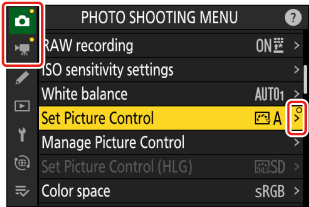
Vytváranie sieťových profilov a pripojenie fotoaparátu k Nikon Imaging Cloud
Pomocou fotoaparátu a počítača/inteligentného zariadenia vytvorte pripojenie Wi-Fi medzi fotoaparátom a službou Nikon Imaging Cloud, aby ste získali prístup k službám.
Pred pripojením Nikon Imaging Cloud
- Ak chcete službu používať, musíte si vytvoriť Nikon ID a zaregistrovať sa v službe Nikon Imaging Cloud . Pred pripojením k fotoaparátu dokončite registráciu a prihláste sa na počítači alebo inteligentnom zariadení. Podrobné pokyny nájdete v online pomocníkovi služby Nikon Imaging Cloud .
- Na používanie Nikon Imaging Cloud je potrebný webový prehliadač.
- Na pripojenie fotoaparátu k Nikon Imaging Cloud je potrebné prostredie Wi-Fi . Pripojte kameru k existujúcej sieti (vrátane domácich sietí) prostredníctvom bezdrôtového smerovača.
-
Fotoaparát: V ponuke siete zvýraznite [ Nikon Imaging Cloud ] a stlačte 2 .
Zobrazí sa QR kód a adresa URL na prístup k službe Nikon Imaging Cloud na počítači alebo inteligentnom zariadení.
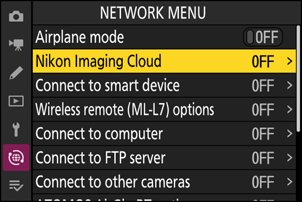
-
Fotoaparát: Keď sa zobrazí dialógové okno, ako je znázornené, pokračujte stlačením J
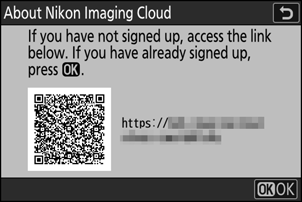
-
Fotoaparát: Zvoľte [ ON ] pre [ Connect to Nikon Imaging Cloud ].
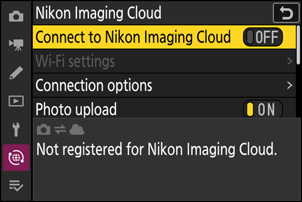
-
Kamera: Zvýraznite [ Search for Wi-Fi network ] a stlačte J .
Kamera vyhľadá aktuálne aktívne siete v okolí a zobrazí ich podľa názvu ( SSID ).

Ak sa chcete pripojiť bez zadania SSID alebo šifrovacieho kľúča, stlačte X v kroku 4. Ďalej zvýraznite jednu z nasledujúcich možností a stlačte J . Po pripojení pokračujte krokom 7.

Možnosť Popis [ Tlačidlo WPS ] Pre smerovače, ktoré podporujú tlačidlové WPS . Stlačte tlačidlo WPS na smerovači a potom sa pripojte stlačením tlačidla J fotoaparátu. [ WPS so zadávaním kódu PIN ] Fotoaparát zobrazí kód PIN. Pomocou počítača zadajte kód PIN na smerovači. Ďalšie informácie nájdete v dokumentácii dodanej so smerovačom. -
Kamera: Vyberte sieť.
- Zvýraznite sieťový SSID a stlačte J
- SSID obsahujúce znaky, ktoré nemožno zadať do fotoaparátu, sa nezobrazia.
- Pásmo, na ktorom funguje každý SSID , je označené ikonou.
- Šifrované siete sú označené ikonou h . Ak je vybratá sieť šifrovaná ( h ), zobrazí sa výzva na zadanie šifrovacieho kľúča. Ak sieť nie je šifrovaná, pokračujte krokom 8.
- Ak sa požadovaná sieť nezobrazí, stlačte X pre opätovné vyhľadávanie.

Skryté SSID
Siete so skrytými SSID sú označené prázdnymi položkami v zozname sietí.
- Ak sa chcete pripojiť k sieti so skrytým SSID , zvýraznite prázdnu položku a stlačte J Ďalej stlačte J ; kamera vás vyzve na zadanie SSID .
- Zadajte názov siete a stlačte X Znova stlačte X ; fotoaparát vás teraz vyzve na zadanie šifrovacieho kľúča.

-
Fotoaparát: Zadajte šifrovací kľúč.
- Stlačte J a zadajte šifrovací kľúč pre bezdrôtový smerovač.

- Ďalšie informácie nájdete v dokumentácii k bezdrôtovému smerovaču.
- Po dokončení zadávania stlačte X

- Opätovným stlačením X spustíte pripojenie. Po vytvorení spojenia sa na niekoľko sekúnd zobrazí správa.

-
Kamera: Získajte alebo vyberte IP adresu.
Zvýraznite jednu z nasledujúcich možností a stlačte J

Možnosť Popis [ Získať automaticky ] Túto možnosť vyberte, ak je sieť nakonfigurovaná na automatické poskytovanie adresy IP. Po priradení adresy IP sa zobrazí správa „Konfigurácia dokončená“. [ Zadať ručne ] Zadajte IP adresu, masku podsiete, adresu brány a adresu servera DNS (Domain Name Server) v tomto poradí ručne. Položky je možné zadávať nasledovne.
-
IP adresa/adresa brány/server názvov domén ( DNS ) :
- Stlačte J ; budete vyzvaní na zadanie adresy.
- Otáčaním hlavného príkazového voliča zvýraznite segmenty.
- Stlačením 4 alebo 2 zmeňte zvýraznený segment a stlačením J zadajte zmeny.
- Po zadaní všetkých číslic stlačte X na uloženie zmien.
- Ak chcete pokračovať, znova stlačte X
-
Maska podsiete :
Ak chcete zmeniť zvýraznenú číslicu, stlačte 1 alebo 3 . Stlačením J uložte zmeny a pokračujte.
-
-
Kamera: Po zobrazení správy „konfigurácia dokončená“ pokračujte stlačením J
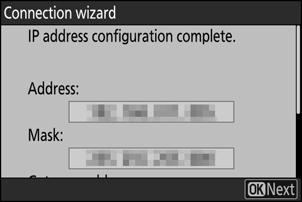
Fotoaparát pristupuje k službe Nikon Imaging Cloud a pripravuje sa na pripojenie. Po dokončení prípravy sa zobrazí kód QR a adresa URL na prístup k službe Nikon Imaging Cloud na počítači alebo inteligentnom zariadení.
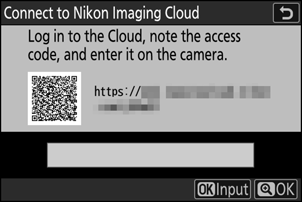
-
Počítač/inteligentné zariadenie: Kliknite alebo klepnite na tlačidlo pripojenia fotoaparátu na domovskej obrazovke Nikon Imaging Cloud .
Zobrazí sa prístupový kód na prepojenie Nikon Imaging Cloud a fotoaparátu.
-
Kamera: Zadajte prístupový kód zobrazený na počítači/inteligentnom zariadení v kroku 9.
- Stlačením J zadajte prístupový kód.
- Po dokončení zadávania stlačte X
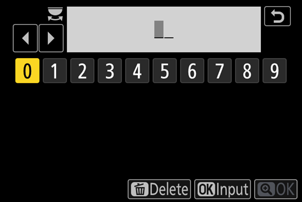
- Opätovným stlačením X prepojíte fotoaparát a Nikon Imaging Cloud a zobrazíte QR kód a URL na prístup k Nikon Imaging Cloud z počítača alebo inteligentného zariadenia.
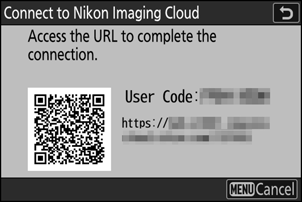
-
Počítač/inteligentné zariadenie: Naskenujte QR kód zobrazený na obrazovke fotoaparátu alebo zadajte do webového prehliadača adresu URL zobrazenú aj na fotoaparáte.
- Zobrazí sa obrazovka s potvrdením pripojenia.
- Ak sa na počítači/inteligentnom zariadení zobrazí obrazovka na zadanie používateľského kódu, zadajte používateľský kód zobrazený na obrazovke fotoaparátu.
-
Počítač/inteligentné zariadenie: Kliknite alebo klepnite na tlačidlo [ Pripojiť ].
Sieťový profil sa pridá k fotoaparátu a Nikon Imaging Cloud a fotoaparát sú teraz pripojené cez Wi-Fi . Ak sa na počítači/inteligentnom zariadení aj na fotoaparáte zobrazia obrazovky dokončenia pripojenia, môžete fotoaparát používať s Nikon Imaging Cloud .
Informácie o používaní služby Nikon Imaging Cloud nájdete v online pomocníkovi.